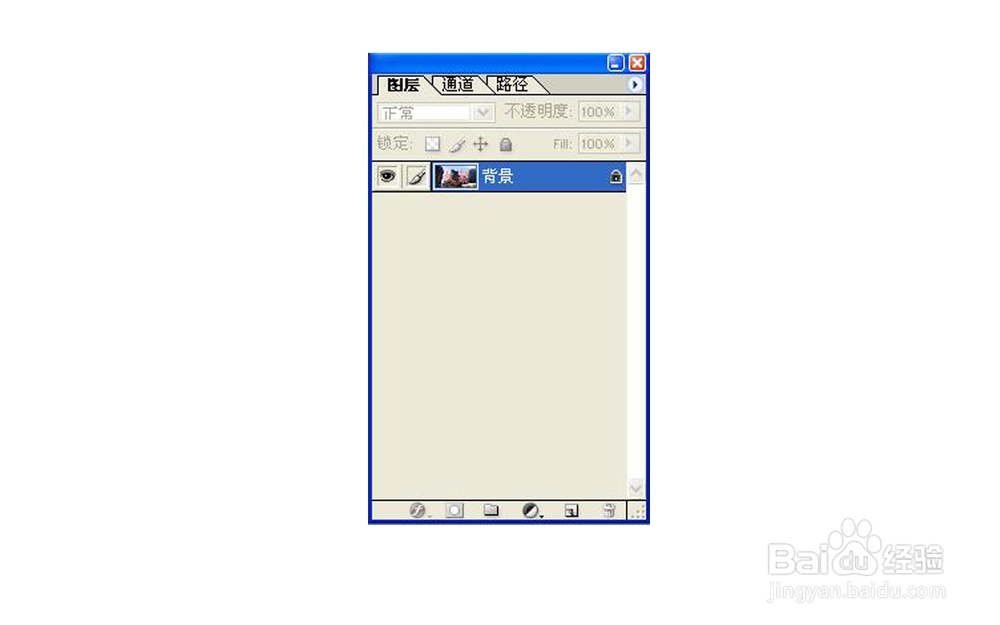【PS基础技巧】怎样制作放射文字
1、按Ctrl+N,在弹出的新建对话框中设置宽度为10CM,高度为5CM,模式为RGB,分辨率为300像素/英寸,单击确按钮,创建一个新图像文件。
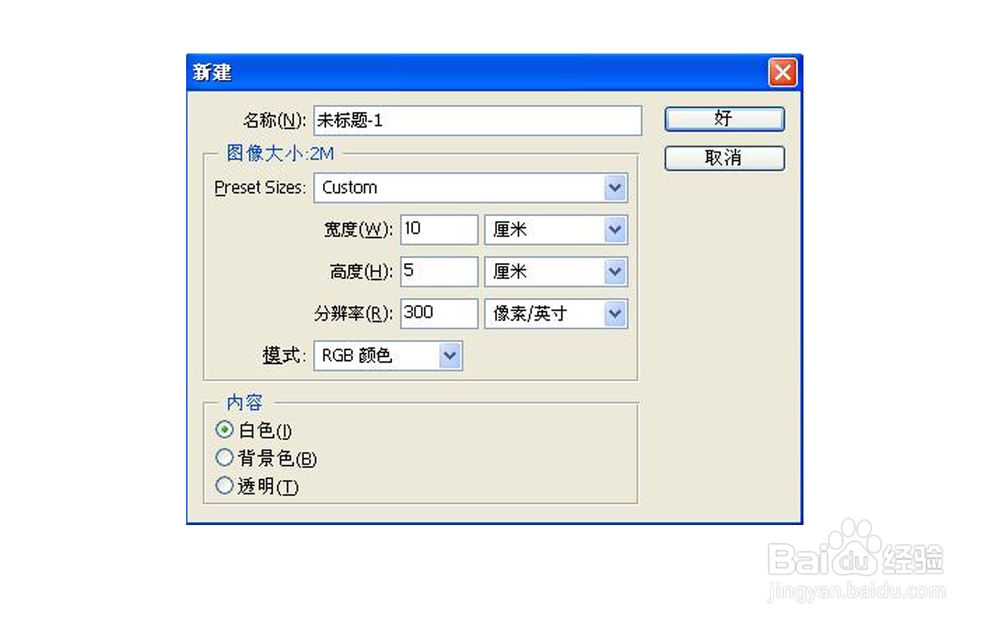
2、设置前景色为黑色,按Alt+Del快捷键填充背景色图层为黑色,如图所示。
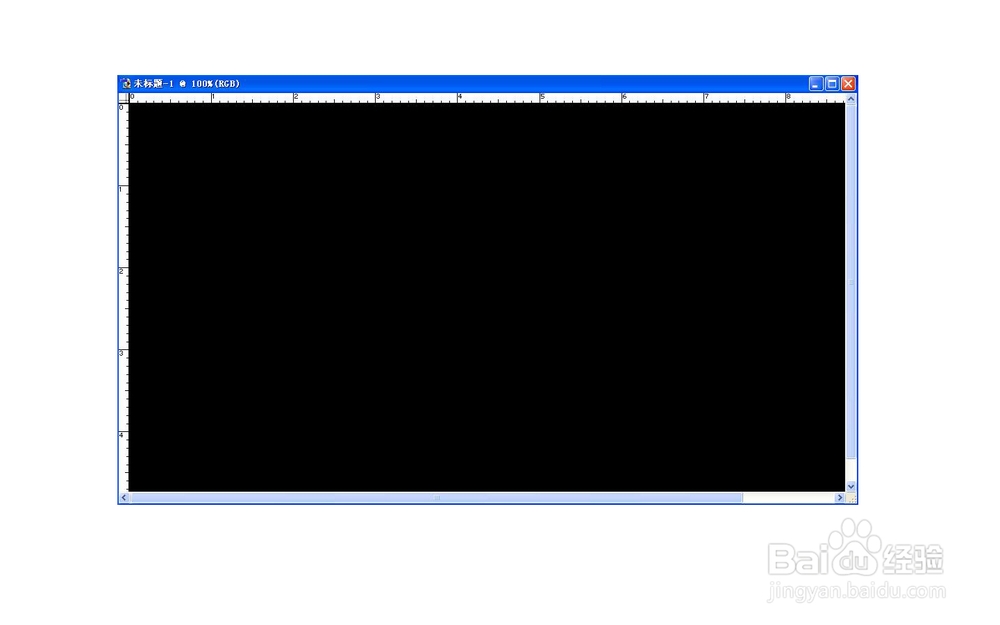
3、单击前景色图标,打开拾色器对话框,在RGB选项中输入R:255、G:0、B:0,将前景色设置为红色,如图所示。

4、单击工具箱上的“文字工具”按钮,输入“放射”两个字,此时文档将自动生成一个文字图层。输入文字图像如图所示。

5、用鼠标右键单击文字图层,从弹出的菜单中选择像素化图层命令,将该文字层转化为像素层。如图所示。
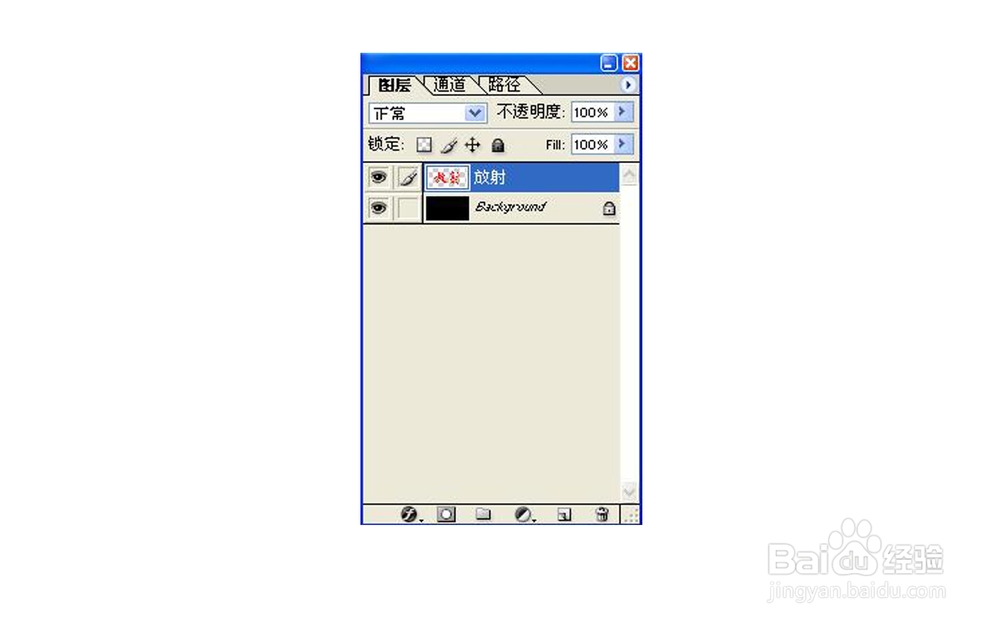
6、按Ctrl+A键选择整个画布,然后按“Ctrl+X”快捷键将画布内容剪切到剪贴板上。之后再按Ctrl+V快捷键将剪贴板内容粘贴回图像,这样可使文字精确地定位于画布中央,如图所示。
7、选择菜单栏中的滤镜-像素化-铜板雕刻命令,在对话框中选择“类型”为精细点,其对话框如图所示。单击确定按钮后,得到如图所示的效果。

8、选择菜单栏中的滤镜-扭曲-极坐标命令,弹出极坐标对话框,如图所示设置,选择其中的“极坐标到平面坐标”选项,得到如图所示的圆环效果。
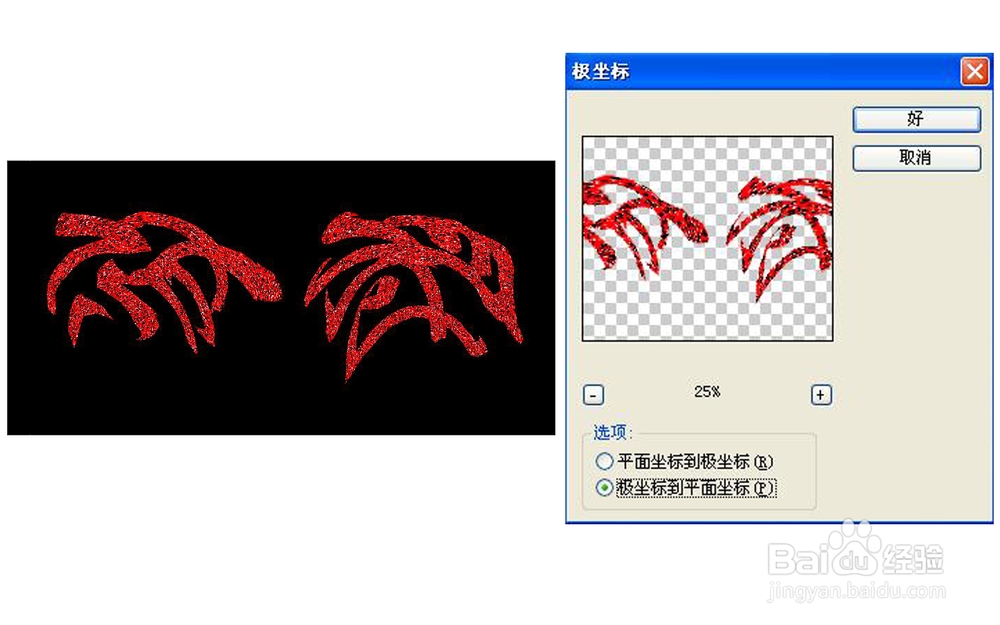
9、选择菜单栏中的图像-旋转画布-90度(逆时针)命令,将画布按逆时针方向旋转90度,其图像菜单如图所示。画布旋转后,得到图像效果如图所示。
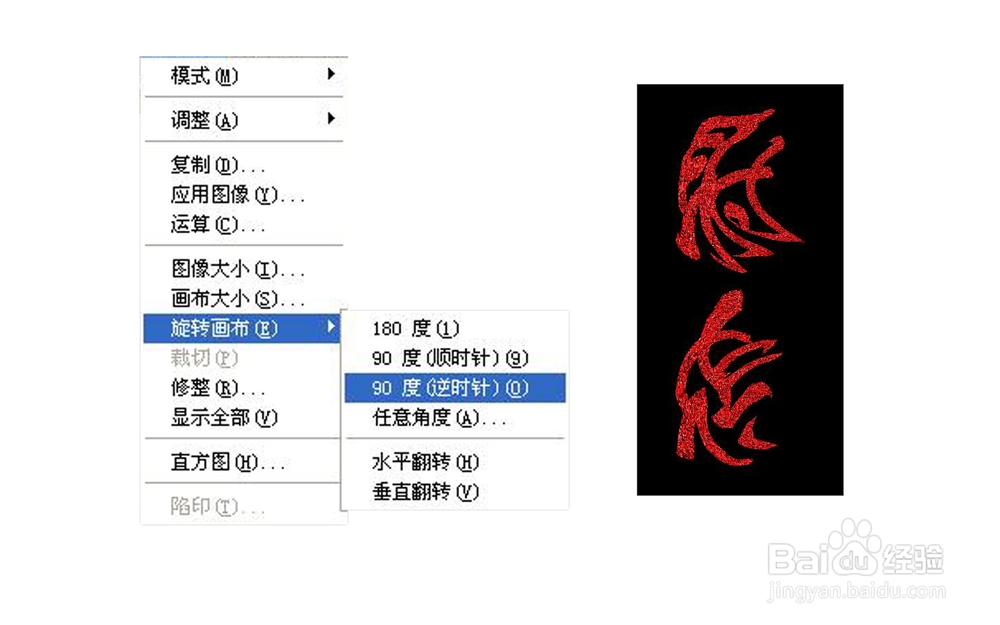
10、选择菜单栏中的滤镜-风格化-风命令,弹出风对话框,如图所示。在其对话框中选择方法为“风”,方向为“从左”。之后按两次Ctrl+F快捷键,重复两次“风”滤镜命令,将得到如图所示的效果。
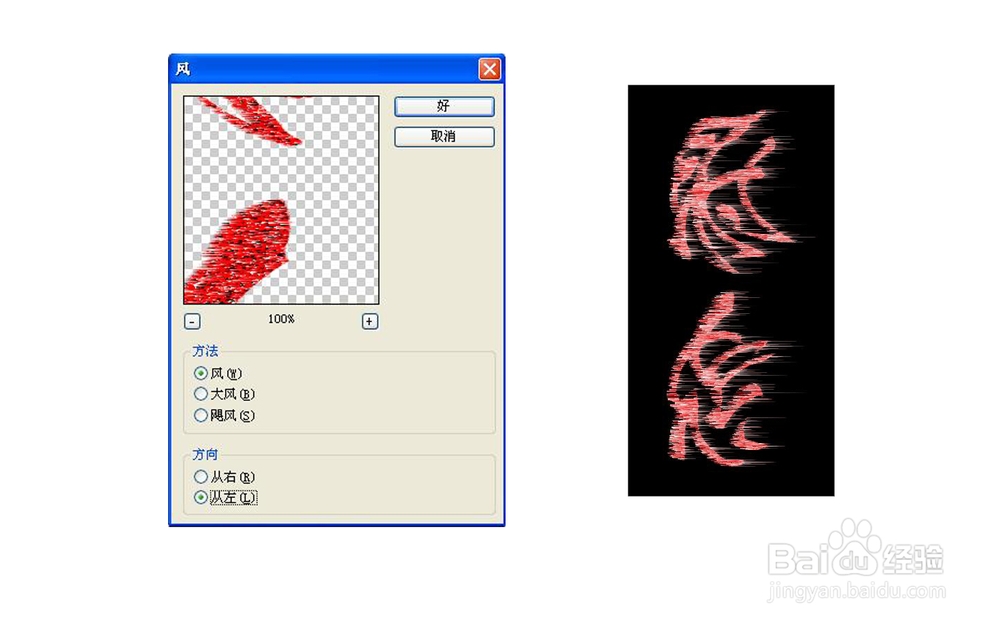
11、选择菜单栏中的图像-旋转画布-90度(顺时针)命令,将画布顺时针旋转90度,回到初始状态,如图所示。

12、选择菜单栏中的滤镜-扭曲-极坐标命令,在对话框中选择“平面坐标到极坐标”选项,得到如图所示的放射效果。

13、选择菜单栏中的滤镜-模糊-径向模糊命令,在径向模糊对话框中将数量设为40%,模糊方式为缩放,品质选择“好”,如图所示。单击确定按钮后,得到如图所示的效果。
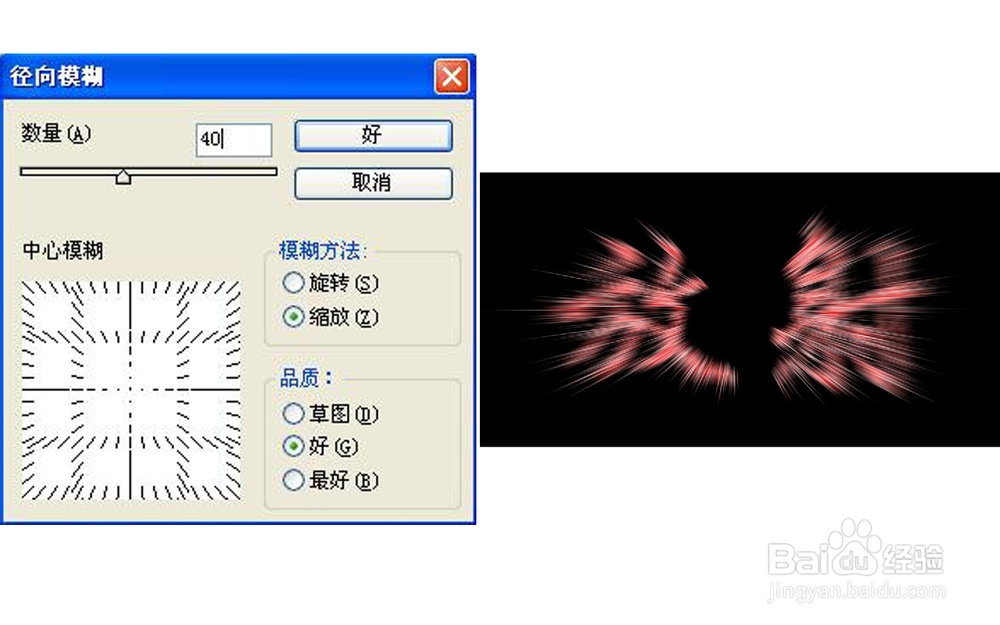
14、在图层面板中,选择背景图层为当前图层。然后再打开一张图像材料,按Ctrl+A快捷键选中整个图片内容,按“Ctrl+C”快捷键将选区内容拷贝到剪切板,切换到放射文字图像文件,按“Ctrl+V”快捷键,将剪切板上的内容粘贴到该文档中来,此时自动生成一个新图层“图层1”,并得到图像效果如图所示。

15、选择菜单栏中的图层-拼合图层命令,将所有图层合并。